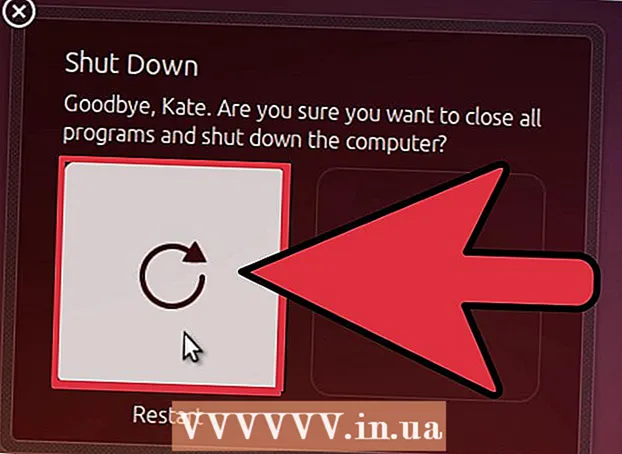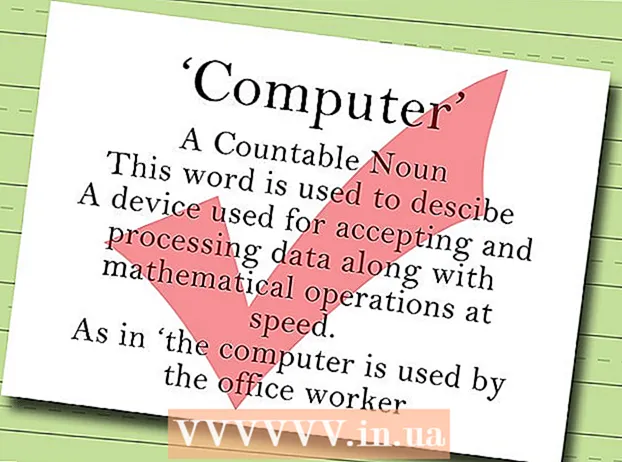著者:
Helen Garcia
作成日:
17 4月 2021
更新日:
15 5月 2024

コンテンツ
この記事では、Excelで先行ゼロ(先行ゼロ)と後続ゼロ(先行ゼロ)を削除する方法を紹介します。
ステップ
方法1/2:先行ゼロを削除する方法
 1 数値に先行ゼロが含まれるセルを選択します。 列全体を選択するには、その文字をクリックします。
1 数値に先行ゼロが含まれるセルを選択します。 列全体を選択するには、その文字をクリックします。  2 選択したセルを右クリックします。 マウスに右ボタンがない場合は、 NS 利用可能なボタンをクリックします。メニューが開きます。
2 選択したセルを右クリックします。 マウスに右ボタンがない場合は、 NS 利用可能なボタンをクリックします。メニューが開きます。  3 [セルの書式設定]をクリックします。 「セルのフォーマット」ウィンドウが開きます。
3 [セルの書式設定]をクリックします。 「セルのフォーマット」ウィンドウが開きます。  4 左側の列で[数値]を選択します。
4 左側の列で[数値]を選択します。 5 「小数点以下の桁数」フィールドに「0」(ゼロ)を入力します。
5 「小数点以下の桁数」フィールドに「0」(ゼロ)を入力します。 6 [OK]をクリックします。 このボタンは右下隅にあります。テーブルに戻り、数字の先頭にゼロがなくなります。
6 [OK]をクリックします。 このボタンは右下隅にあります。テーブルに戻り、数字の先頭にゼロがなくなります。 - それでも先行ゼロが表示される場合は、セルをダブルクリックしてから、 ↵入力 また ⏎戻る.
方法2/2:末尾のゼロを削除する方法
 1 数値に後続ゼロが含まれるセルを選択します。 列全体を選択するには、その文字をクリックします。
1 数値に後続ゼロが含まれるセルを選択します。 列全体を選択するには、その文字をクリックします。  2 選択したセルを右クリックします。 マウスに右ボタンがない場合は、 NS 利用可能なボタンをクリックします。メニューが開きます。
2 選択したセルを右クリックします。 マウスに右ボタンがない場合は、 NS 利用可能なボタンをクリックします。メニューが開きます。  3 [セルの書式設定]をクリックします。 「セルのフォーマット」ウィンドウが開きます。
3 [セルの書式設定]をクリックします。 「セルのフォーマット」ウィンドウが開きます。  4 左側の列で[詳細]を選択します。
4 左側の列で[詳細]を選択します。 5 「タイプ」フィールドにコードを入力します。 このフィールドにコンテンツがある場合は、それを削除します。今入力します 0.### この分野で。
5 「タイプ」フィールドにコードを入力します。 このフィールドにコンテンツがある場合は、それを削除します。今入力します 0.### この分野で。  6 [OK]をクリックします。 数字の最後にゼロはもうありません。
6 [OK]をクリックします。 数字の最後にゼロはもうありません。